Filtres
Vous pouvez utiliser les filtres dans CLIP STUDIO PAINT pour appliquer divers effets à un calque de pixellisation sélectionné. Les filtres sont classés dans les catégories suivantes : « Flou », « Net », « Effet », « Déformation », et « Correction ».
Vous pouvez utiliser « Filtres rapides » et « Effets rapides » pour appliquer des filtres à un calque sélectionné ou à tous les calques affichés.
·Vous pouvez créer une zone de sélection pour limiter l’effet du filtre à cette zone uniquement.
·Selon la Couleur d’expression du calque de pixellisation sélectionné, il se peut qu’il ne soit pas possible d’appliquer certains filtres.
·Vous ne pouvez pas utiliser de filtres si vous sélectionnez plusieurs calques.
Filtres rapides
Les filtres rapides ajustent les couleurs de l’image sur la toile. Vous pouvez utiliser les Filtres rapides à partir du menu Filtre > boîte de dialogue Filtres rapides.

Appliquer au calque sélectionné
Sélectionnez le menu Filtre > boîte de dialogue Filtres rapides > Appliquer au calque sélectionné pour appliquer le filtre uniquement au calque sélectionné. Les filtres rapides ne peuvent être appliqués qu’aux calques de pixellisation dont la couleur d’expression est définie sur Couleur. Dans les autres cas, voici ce qui se passe :
·Si vous sélectionnez un type de calque autre que de pixellisation, un message s’affichera pour vous demander si vous souhaitez pixelliser le calque. Une fois le calque pixellisé, vous pourrez appliquer les Filtres rapides.
·Si la couleur d’expression est définie sur Gris ou Monochrome, un message s’affichera pour vous demander de confirmer le changement de la couleur d’expression en Couleur. Si vous modifiez la couleur d’expression, vous pourrez appliquer les Filtres rapides.
·Si vous sélectionnez un masque de calque ou un calque de sélection, vous ne pourrez pas choisir de Filtre rapide dans la boîte de dialogue. Vous pouvez toutefois ajuster certains paramètres.
Appliquer à tous
Sélectionnez le menu Filtre > boîte de dialogue Filtres rapides > Appliquer à tous (créer un calque fusionné) pour appliquer le filtre à tous les calques visibles sur la toile. Après avoir confirmé le filtre et les réglages choisis, une nouvelle copie fusionnée de tous les calques sera ajoutée en haut de la palette Calque avec le filtre appliqué. Les calques existants resteront inchangés.
Boîte de dialogue Filtres rapides
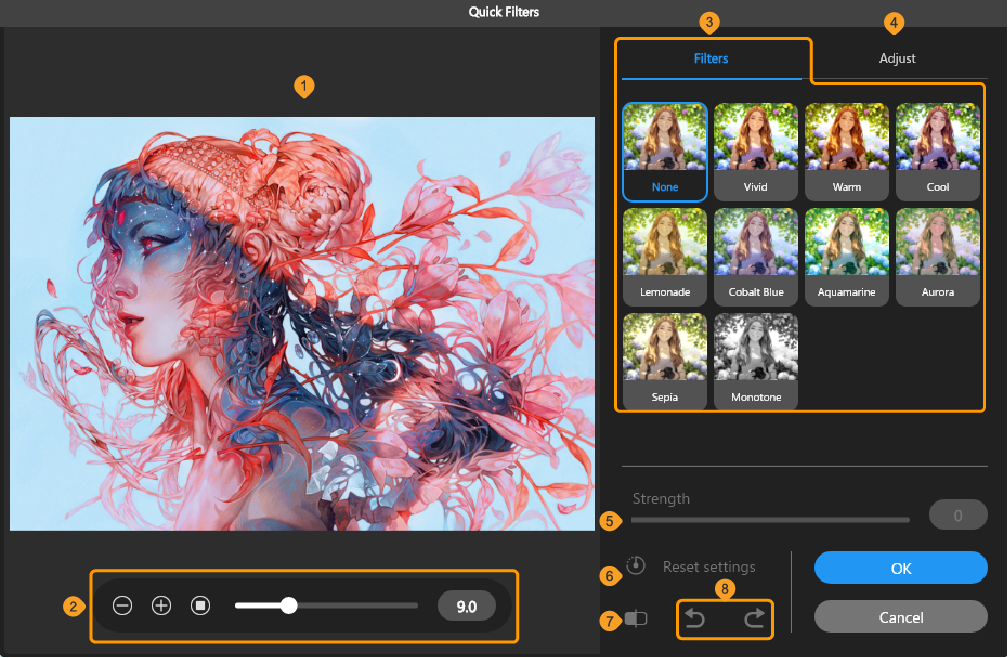
(1)Aperçu de l’image
Prévisualise l’effet du filtre sélectionné.
(2)Édition de l’aperçu
Utilisez les boutons et le curseur pour ajuster le zoom de l’aperçu. Sur les tablettes, vous pouvez également utiliser des gestes tactiles pour zoomer ou dézoomer sur l’aperçu.
(3)Galerie de filtres
La liste des filtres est affichée ici avec des vignettes. Vous pouvez sélectionner les filtres suivants : Vif, Chaud, Frais, Limonade, Bleu cobalt, Bleu vert, Aurore, Sépia et Monotone. Sélectionnez une vignette de filtre pour prévisualiser le résultat et ajuster les réglages.
Note | Si vous ne voyez pas tous les filtres, vous pouvez faire défiler pour en voir plus ou utiliser la poignée à trois lignes en bas des vignettes pour agrandir la zone des vignettes. |
(4)Ajuster
Appuyez sur Ajuster pour afficher une liste des réglages de couleur détaillés pour le filtre sélectionné. Vous pouvez utiliser les curseurs pour ajuster les différents paramètres en fonction du filtre choisi.
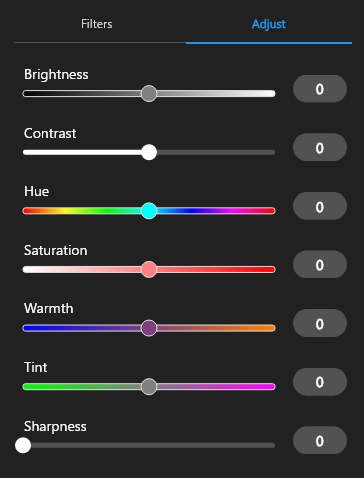
(5)Intensité
Utilisez le curseur ou saisissez une valeur pour ajuster l’intensité du filtre. Plus la valeur est élevée, plus l’effet du filtre sera prononcé.

(6)Réinitialiser les options
Appuyez pour réinitialiser les réglages Ajuster et Intensité par défaut.
(7)Aperçu on/off
Utilisez le bouton bascule pour comparer l’image originale et l’aperçu avec le filtre.
(8)Annuler/Refaire
Effets rapides
Les Effets rapides ajoutent des effets tels que le Flou, l’Aberration chromatique et le Bruit à une image sur la toile Vous pouvez utiliser les Effets rapides à partir du menu Filtre > boîte de dialogue Effets rapides.

Appliquer au calque sélectionné
Sélectionnez le menu Filtre > boîte de dialogue Effets rapides > Appliquer au calque sélectionné pour appliquer le filtre uniquement au calque sélectionné. Les Effets rapides ne peuvent être appliqués qu’aux calques de pixellisation dont la couleur d’expression est définie sur Couleur. Dans les autres cas, voici ce qui se passe :
·Si vous sélectionnez un type de calque autre que de pixellisation, un message s’affichera pour vous demander si vous souhaitez pixelliser le calque. Une fois le calque pixellisé, vous pourrez appliquer les Effets rapides.
·Si la couleur d’expression est définie sur Gris ou Monochrome, un message s’affichera pour vous demander de confirmer le changement de la couleur d’expression en Couleur. Si vous modifiez la couleur d’expression, vous pourrez appliquer les Effets rapides.
·Si vous sélectionnez un masque de calque ou un calque de sélection, vous ne pouvez appliquer que certains effets.
Appliquer à tous
Sélectionnez le menu Filtre > boîte de dialogue Effets rapides > Appliquer à tous (créer un calque fusionné) pour appliquer le filtre à tous les calques visibles sur la toile. Après avoir confirmé le filtre et les réglages choisis, une nouvelle copie fusionnée de tous les calques sera ajoutée en haut de la palette Calque avec le filtre appliqué. Les calques existants resteront inchangés.
Boîte de dialogue Effets rapides
Les réglages pour l’aperçu de l’image sont les mêmes que ceux de « Boîte de dialogue Filtres rapides ».
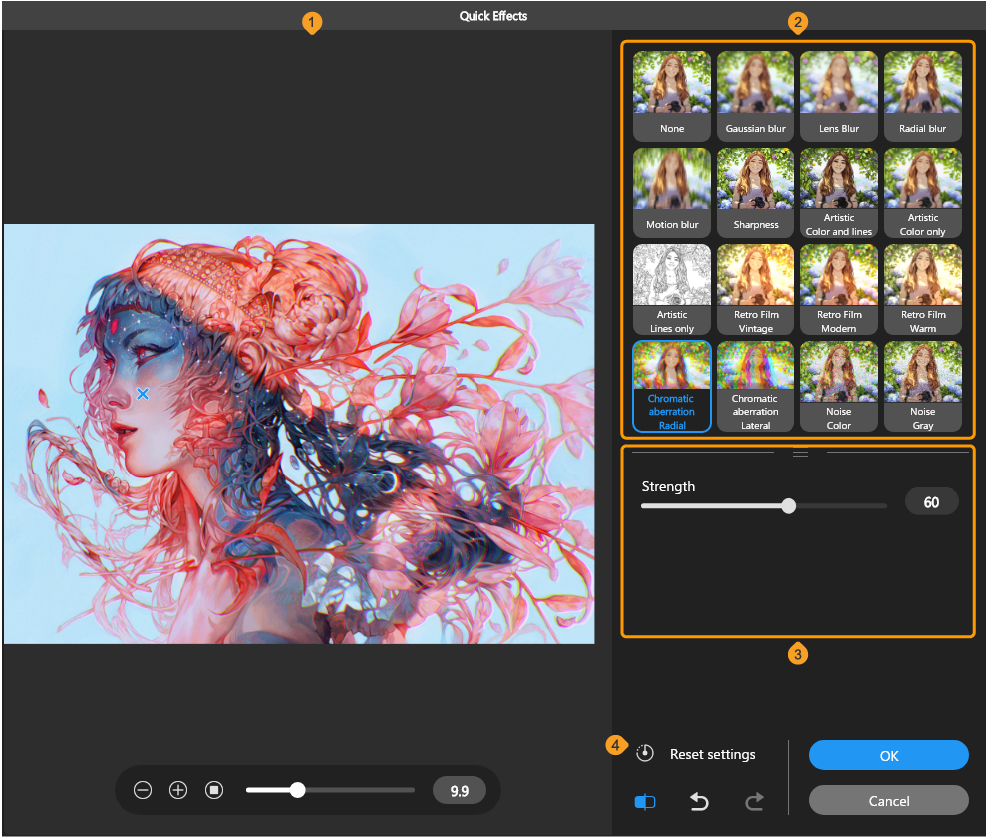
(1)Aperçu de l’image
Prévisualise l’effet sélectionné. Lorsque vous utilisez Flou radial, Photo argentique : Vintage, Photo argentique : Moderne, Photo argentique : Chaud ou Aberration chromatique : Radiale, vous pouvez déplacer le centre de l’effet en faisant glisser la croix.
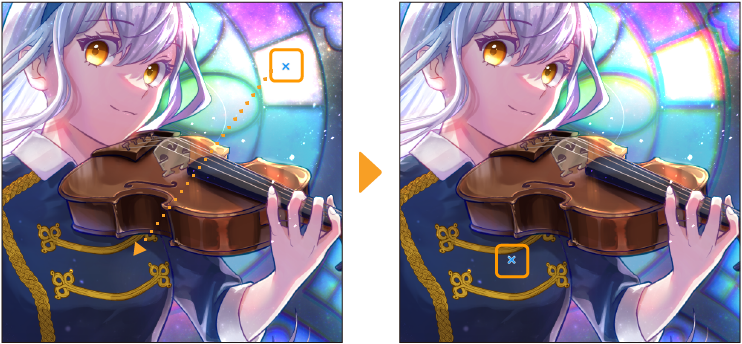
(2)Galerie d’effets
La liste des effets est affichée ici avec des vignettes. Vous pouvez sélectionner les effets suivants : Flou, Netteté, Artistique, Photo argentique, Aberration chromatique, Bruit et Extraire les lignes. Lorsque vous sélectionnez un effet, les réglages apparaissent sous les vignettes.
Note | Si vous ne voyez pas tous les filtres, vous pouvez faire défiler pour en voir plus ou utiliser la poignée à trois lignes en bas des vignettes pour agrandir la zone des vignettes. |
(3)Paramètres
Lorsqu’un effet est sélectionné, ses réglages sont affichés ici. Les réglages sont les mêmes que lorsque vous sélectionnez le même type de filtre dans les commandes du menu Filtre.
Flou gaussien | Voir « Flou gaussien ». |
Objectif Flou | Voir « Objectif Flou ». |
Flou radial | Voir « Flou radial ». |
Flou directionnel | Voir « Flou directionnel ». |
Netteté | Vous pouvez ajuster la valeur de l’effet. Plus la valeur est élevée, plus l’image sera nette. |
Artistique : Couleur et lignes | Vous pouvez ajuster la valeur de l’effet. Pour les autres réglages, consultez « Artistique » lorsque le mode est réglé sur Couleur et lignes. |
Artistique : Couleur seulement | Vous pouvez ajuster la valeur de l’effet. Pour les autres réglages, consultez « Artistique » lorsque le mode est réglé sur Couleurs seulement. |
Artistique : Lignes seulement | Voir « Artistique » lorsque le mode est réglé sur Lignes seulement. |
Photo argentique : Vintage | Vous pouvez ajuster la valeur de l’effet. Pour les autres réglages, consultez « Photo argentique » lorsque le préréglage Vintage est sélectionné. |
Photo argentique : Moderne | Vous pouvez ajuster la valeur de l’effet. Pour les autres réglages, consultez « Photo argentique » lorsque le préréglage Moderne est sélectionné. |
Photo argentique : Chaud | Vous pouvez ajuster la valeur de l’effet. Pour les autres réglages, consultez « Photo argentique » lorsque le préréglage Chaud est sélectionné. |
Aberration chromatique : Radiale | Vous pouvez ajuster la valeur de l’effet. Pour les autres réglages, consultez « Aberration chromatique » lorsque le mode est réglé sur Radiale. |
Aberration chromatique : Latérale | Vous pouvez ajuster la valeur de l’effet. Pour les autres réglages, consultez « Aberration chromatique » lorsque le mode est réglé sur Latérale. |
Bruit : Couleur | Vous pouvez ajuster la valeur de l’effet. Cet effet est identique au filtre « Bruit » avec le Mode d'affichage réglé sur Couleur. |
Bruit : Gris | Vous pouvez ajuster la valeur de l’effet. Cet effet est identique au filtre « Bruit » avec le Mode d'affichage réglé sur Gris. |
Extraire les lignes | Vous pouvez ajuster la valeur de l’effet. Lorsque la valeur est plus basse, les petites lignes ne seront pas extraites. |
(4)Réinitialiser les options
Appuyez pour réinitialiser les réglages de l’effet par défaut.
Flou
Ces filtres floutent l’image sur les calques de pixellisation en gris et en couleur. Pour les utiliser, sélectionnez le calque correspondant et appuyez sur Filtre > Flou.
Flou et plus flou
Ces filtres calculent les couleurs moyennes autour des bordures et des contours nets pour rendre l’image floue de manière lisse.
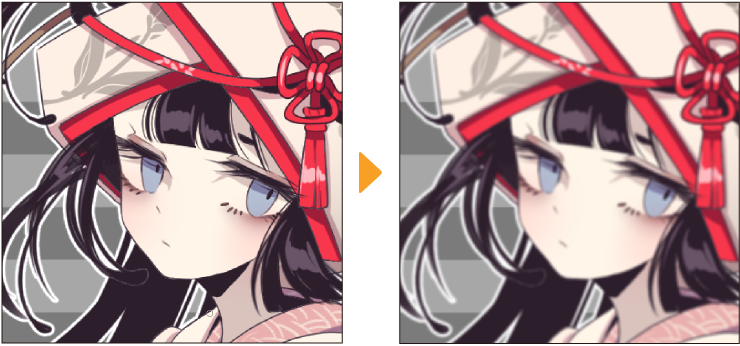
Flou gaussien
Le filtre Flou gaussien convertit les bords et les contours nets pour rendre l’image uniformément floue. Vous pouvez ajuster et prévisualiser l’effet à partir de la boîte de dialogue du Flou gaussien.
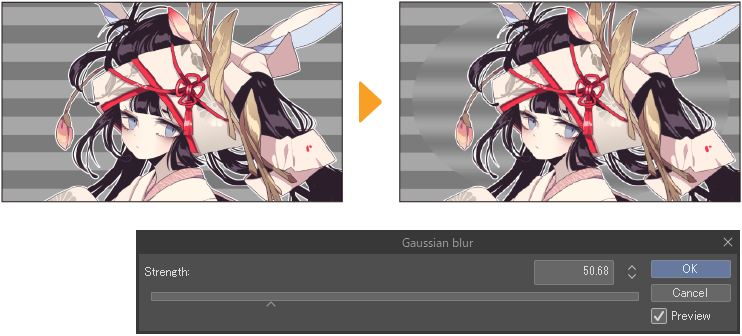
Objectif Flou
Le filtre Flou de l’objectif crée un effet de flou semblable à celui des photos prises avec un objectif d’appareil photo. Vous pouvez ajuster et prévisualiser l’effet à partir de la boîte de dialogue Objectif Flou.
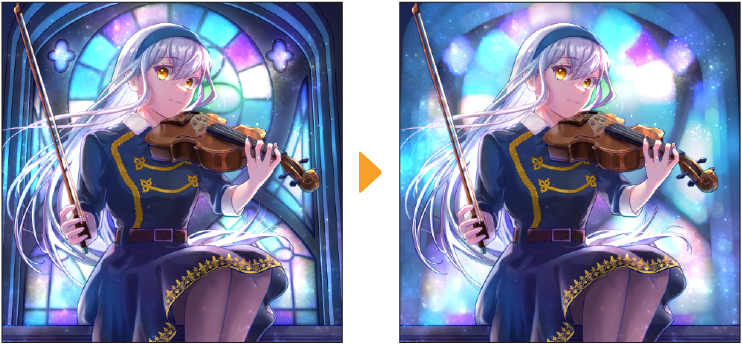
Quantité
Définit l’intensité du flou de l’objectif.
Forme de la surbrillance
Choisissez la forme du flou des hautes lumières parmi : Onde triangulaire, Carré, Pentagone, Hexagone, Heptagone ou Octogone.
Intensité de la surbrillance
Éclaircit les pixels en surbrillance. Plus la valeur est élevée, plus les pixels en surbrillance deviennent clairs.
Rondeur de la surbrillance
Ajuste la rondeur des pixels en surbrillance.À la valeur maximale, les surbrillances deviennent des cercles parfaits.
Angle de la surbrillance
Modifie l’angle des formes de surbrillance.
Lissage
Le filtre Lissage applique un effet d’anticrénelage sur les contours afin d’adoucir les lignes irrégulières et de réduire l’aspect en escalier. L’anticrénelage lisse les contours en ajoutant des couleurs intermédiaires aux limites entre les couleurs et au bord des images.
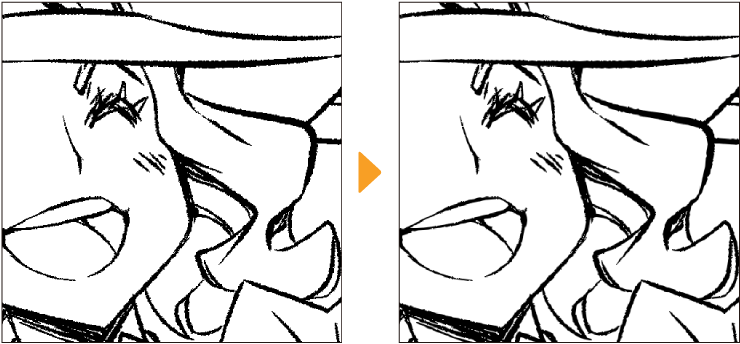
Flou radial
Le filtre Flou radial floute l’image en la lissant et en la moyennant selon un motif radial. Sélectionner cela affiche la boîte de dialogue Flou radial et une marque x rouge sur la toile qui montre le point central de l’effet. Faites glisser la marque x pour changer sa position.

Vous pouvez ajuster les paramètres suivants et prévisualiser les effets à partir de la boîte de dialogue Flou radial.
Valeur
Définit la valeur du flou.
Direction
Définit la direction du flou à Dans les deux sens, Vers l’extérieur ou Vers l’intérieur.
Mode
Définit le mode entre Encadré ou Lisse. L’option Encadré fera la moyenne des valeurs de chaque pixel et de ses pixels environnants. L’option Lisse attribuera plus de poids aux pixels centraux et calculera la moyenne des valeurs des pixels.
Aperçu
Affiche un aperçu des résultats sur la toile.
Flou directionnel
Le filtre Flou directionnel lisse une image en moyennant les lignes de contour et les zones nettes de l’image dans une direction donnée.
Vous pouvez ajuster et prévisualiser l’effet à partir de la boîte de dialogue Flou directionnel.
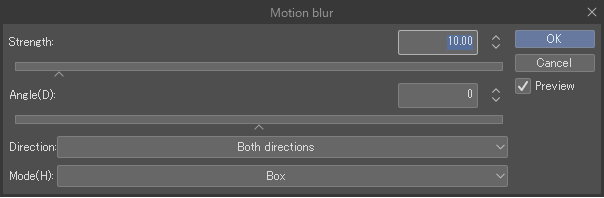
Valeur
Définit la valeur du flou.
Angle
Définit l’angle du flou.
Direction du flou
Définit la direction du flou à Dans les deux sens, Vers l’avant ou Vers l’arrière.
Effet
Définit le mode entre Encadré ou Lisse. L’option Encadré fera la moyenne des valeurs de chaque pixel et de ses pixels environnants. L’option Lisse attribuera plus de poids aux pixels centraux et calculera la moyenne des valeurs des pixels.
Aperçu
Activez ceci pour prévisualiser les résultats sur la toile.
Rotation du flou
Le filtre Rotation du flou lisse une image en la faisant tourner circulairement dans une direction donnée. Sélectionner ce filtre ouvre la boîte de dialogue Rotation du flou et un marqueur x rouge sur la toile qui montre le point central de l’effet. Faites glisser la marque x pour changer sa position.
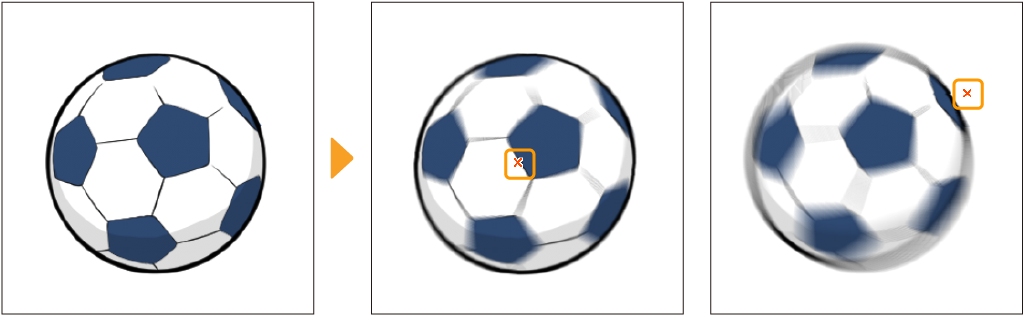
Vous pouvez ajuster et prévisualiser l’effet à partir de la boîte de dialogue Rotation du flou.
Force
Définit la valeur du flou.
Direction
Définit la direction du flou à Dans les deux sens, Rotation à droite ou Rotation à gauche.
Forme
Ajuste la proportion verticale et horizontale de la zone bleue de rotation. Lorsqu’il est réglé sur 1.0, la zone floue sera un cercle parfait. Des valeurs plus élevées rendent l’ellipse plus longue verticalement, tandis que des valeurs plus basses rendent l’ellipse plus longue horizontalement.
Incliner
Lorsque l’ellipse n’est pas un cercle parfait, vous pouvez définir l’angle de la zone de flou.
Net
Le filtre Net permet de nettoyer les images sur les calques de pixellisation en niveaux de gris et en couleur. Pour les utiliser, sélectionnez le calque sur lequel vous souhaitez appliquer le filtre, puis appuyez sur Filtre > Net.
Accentuation
Ce filtre accentue la netteté des images en améliorant le contraste aux bords de l’image. Vous pouvez définir la valeur et la valeur seuil de l’effet en spécifiant des valeurs numériques.
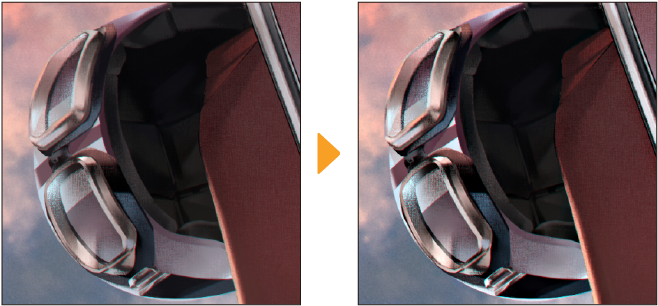
Vous pouvez ajuster et prévisualiser l’effet à partir de la boîte de dialogue Accentuation.
Rayon
Définit la taille de l’effet.
Gain
Définit la valeur de l’effet.
Seuil
Définit un niveau minimum de différence de valeurs entre les zones adjacentes pour être reconnu comme des couleurs différentes. Une valeur plus élevée détecte moins de frontières entre les couleurs.
Aperçu
Affiche un aperçu des résultats sur la toile.
Net ou Plus net
Les filtres Net et Plus net améliorent la netteté des images en accentuant le contraste entre les différentes zones. Le filtre Plus net produit un effet plus prononcé.
Effet
Ces filtres appliquent des effets spéciaux à une image sur les calques de pixellisation en niveaux de gris et en couleur. Pour utiliser ces filtres, sélectionnez le calque sur lequel vous souhaitez appliquer le filtre, puis appuyez sur Filtre > Effet.
Artistique
Cela applique le filtre Artistique au calque sélectionné. Vous pouvez donner à vos images une texture semblable à un coup de pinceau ou extraire le trait.
Le filtre Artistique ne peut être utilisé que sur des calques de pixellisation en couleur.
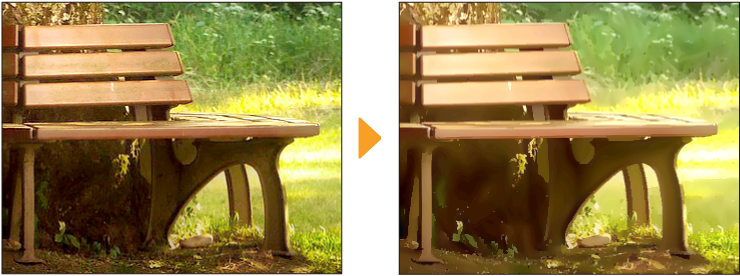
Vous pouvez ajuster les paramètres suivants et prévisualiser l’effet à partir de la boîte de dialogue Artistique.
Opération
Définit l’opération du filtre. Vous pouvez choisir parmi Couleurs et lignes, Couleurs seulement ou Lignes seulement.
Épaisseur des lignes
Définit l’épaisseur des lignes extraites. Si Opération > Couleurs seulement est sélectionné, ce paramètre ne sera pas appliqué.
Simplicité des lignes
Plus la valeur est grande, plus les lignes se connectent. Si Opération > Couleurs seulement est sélectionné, ce paramètre ne sera pas appliqué.
Densité des lignes
Plus la valeur est grande, plus une grande partie de la ligne est extraite. Si Opération > Couleurs seulement est sélectionné, ce paramètre ne sera pas appliqué.
Opacité des lignes
Définit l’opacité des lignes. Si Opération > Couleurs seulement est sélectionné, ce paramètre ne sera pas appliqué.
Anticrénelage des lignes
Plus la valeur est grande, plus l’anticrénelage est fort, ce qui donne des lignes plus lisses. Si Opération > Couleurs seulement est sélectionné, ce paramètre ne sera pas appliqué.
Mélange des couleurs
Floute les images sans ajuster les limites des couleurs. Plus la valeur est grande, plus l’effet de flou est fort. Si Opération > Lignes seulement est sélectionné, ce paramètre ne sera pas appliqué.
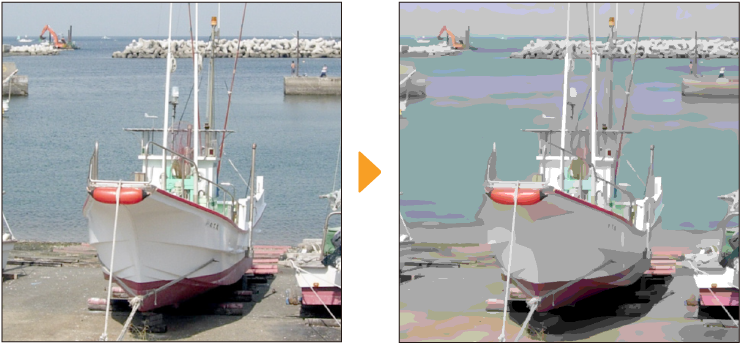
Floutage des couleurs
Définit la plage de flou. Plus la valeur est grande, plus l’effet de flou est fort. Si Opération > Lignes seulement est sélectionné, ce paramètre ne sera pas appliqué.
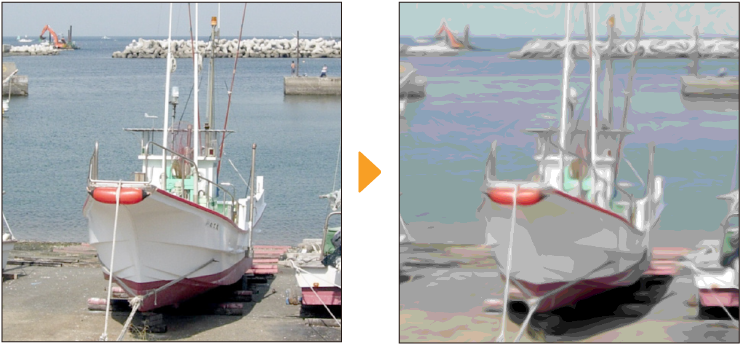
Nombre de niveaux de couleur
Définit le nombre de niveaux de couleur. Plus la valeur est grande, plus de couleurs sont utilisées pour constituer les dégradés. Si Opération > Lignes seulement est sélectionné, ce paramètre ne sera pas appliqué.
Aperçu
Affiche un aperçu des résultats sur la toile.
Aberration chromatique
Le filtre d’Aberration chromatique crée un effet de décalage des couleurs sur le calque sélectionné. Vous pouvez ajuster la direction du décalage de couleur et l’intensité de l’effet.
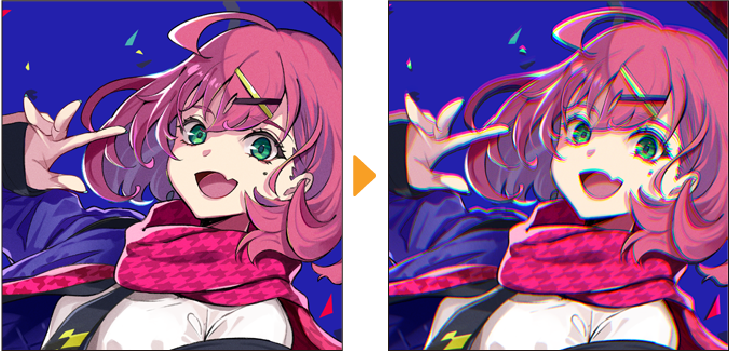
Vous pouvez ajuster les paramètres suivants et prévisualiser l’effet à partir de la boîte de dialogue Aberration chromatique.
Mode
Vous pouvez ajuster le type de décalage de couleur. Lorsqu’il est réglé sur Radial, les couleurs se déplaceront à partir du point central indiqué par un x sur la toile. Vous pouvez déplacer le point central en le faisant glisser sur la toile. Lorsqu’il est réglé sur Latéral, vous pouvez utiliser le réglage de l’Angle pour ajuster l’angle de l’effet.
Intensité
Ajuste l’intensité de l’effet de décalage des couleurs.
Angle
Lorsque le mode est réglé sur Latéral, vous pouvez modifier l’Angle de l’effet d’aberration chromatique.
Aperçu
Affiche un aperçu des résultats sur la toile.
Cristalliser
Le filtre Cristalliser crée un effet mosaïque aléatoire rappelant un cristal ou une pierre précieuse. Vous pouvez ajuster la taille des mosaïques ainsi que le niveau d’aléatoire.
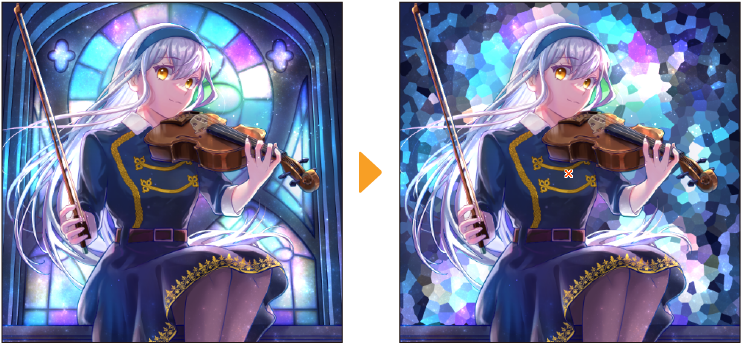
Les réglages suivants peuvent être modifiés et l’effet peut être prévisualisé dans la boîte de dialogue Cristalliser.
Taille des cellules
Vous pouvez ajuster la taille des cellules de cristal. Une valeur plus élevée produira des blocs de couleur plus grands.
Aléatoire
Ajuste le degré d’irrégularité des formes des cellules. Lorsque la valeur est réglée sur 0, le motif forme une grille parfaitement régulière.
Carrelage
Activez cette option si vous souhaitez utiliser l’image cristallisée comme texture. Lorsqu’elle est activée, les bords du motif de cristal sont ajustés pour permettre une répétition sans raccord visible.
Mosaïque
Le filtre Mosaïque pixellise une image. Vous pouvez ajuster et prévisualiser l’effet avec le curseur de Taille de bloc dans la boîte de dialogue Mosaïque.
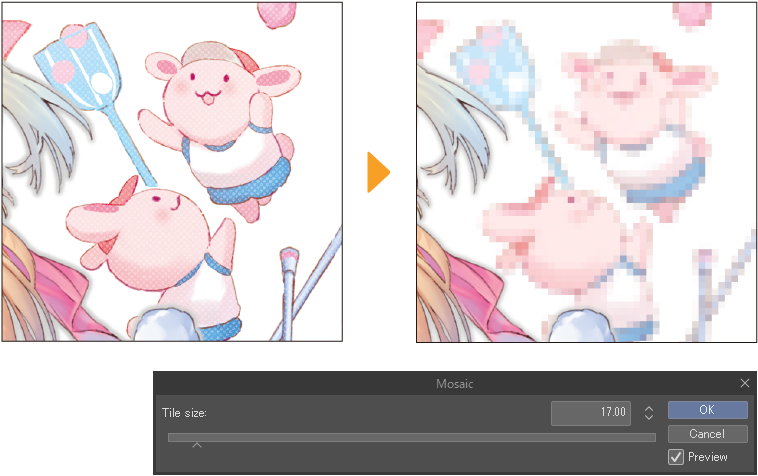
Bruit
Le filtre Bruit ajoute un effet de grain, similaire à celui d’une vieille photo ou d’un film.
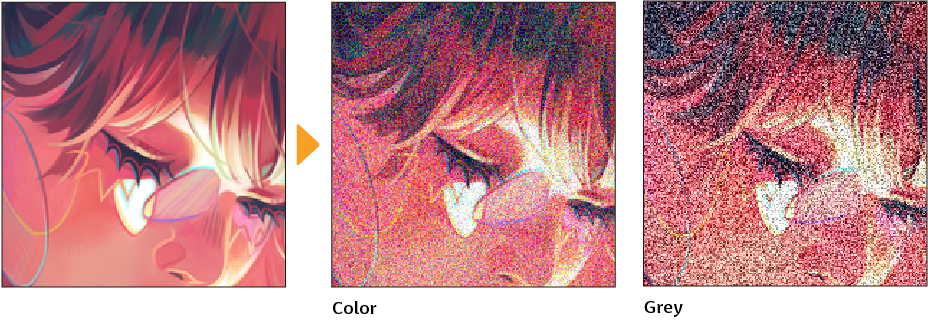
Vous pouvez ajuster les paramètres suivants et prévisualiser l’effet à partir de la boîte de dialogue Bruit.
Mode d’affichage
Sélectionnez la couleur des pixels de bruit.Couleur ajoute du bruit RVB à l’image, et Gris ajoute du bruit noir et blanc.
Intensité du bruit
Ajustez la taille du bruit.
Aperçu
Affiche un aperçu des résultats sur la toile.
Normal map
Le filtre Normal map convertit l’image en une normal map pour les textures.
Une normal map est une technique qui crée l’impression de profondeur à la surface d’un modèle 3D. Vous pouvez appliquer la normal map ainsi obtenue à une primitive 3D afin d’ajouter des effets de texture détaillés.Pour plus de détails, voir « Configuration d’une texture de normal map ». Cette texture de normal map peut également être utilisée dans d’autres logiciels de modélisation 3D.

Vous pouvez ajuster les paramètres suivants à partir de la boîte de dialogue de la Normal map.
Intensité
Ajuste la taille de l’axe Z.À mesure que la valeur augmente, les axes XY se diluent et les angles deviennent plus aigus.
Orientation Y
Vous pouvez définir l’Orientation Y Y vers le haut (format standard CLIP STUDIO 3D) ou Y vers le bas. Y vers le haut est compatible avec le format OpenGL et Y vers le bas est compatible avec le format DirectX.
Aperçu
Affiche un aperçu des résultats sur la toile.
Dessin au crayon
Le filtre Dessin au crayon crée des contours et des hachures comme si l’image avait été dessinée au crayon.
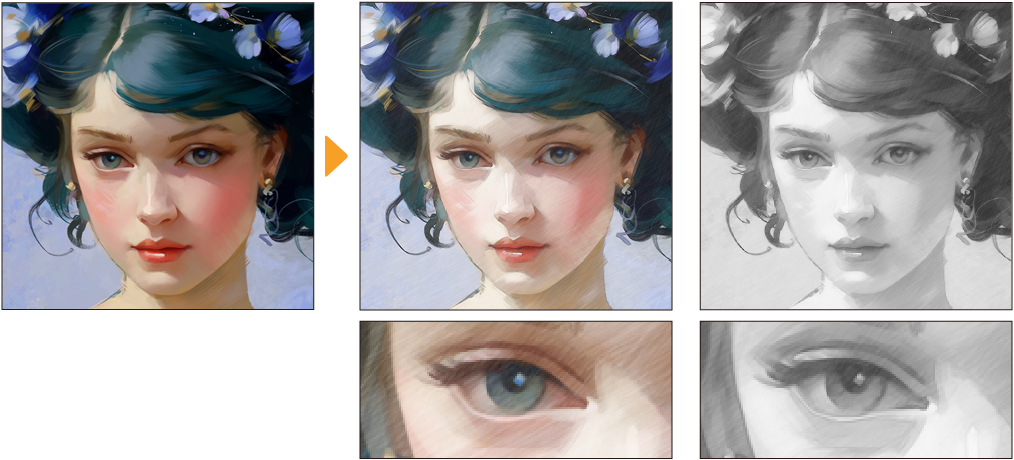
Vous pouvez ajuster les paramètres suivants pour l’effet de hachures et prévisualiser les résultats à partir de la boîte de dialogue Dessin au crayon.
Afficher le contour
Activez pour ajouter un contour comme un dessin au crayon.
Afficher les hachures
Activez pour ajouter des hachures horizontales dans une texture de crayon. Cela applique des traits de hachures sur toute l’image.
Taille des hachures
Lorsque les hachures sont affichées, vous pouvez modifier l’épaisseur de chaque ligne hachurée. Une valeur plus grande rend les lignes plus épaisses.
Dureté des hachures
Règle l’épaisseur et la longueur des lignes hachurées. Lorsque la valeur est plus élevée, les traits apparaissent plus aléatoires.
Angle des hachures
Changez l’angle des lignes hachurées.
Sortie en niveaux de gris
Convertissez l’image en niveaux de gris comme un crayon standard.
Aperçu
Affiche un aperçu des résultats sur la toile.
Éliminer le grain JPEG
Cela élimine le bruit qui apparaît lorsque les images sont enregistrées au format JPEG.
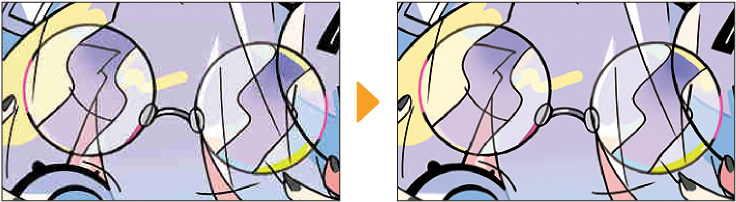
Photo argentique
Ce filtre ajoute une aberration chromatique, du bruit et des effets de lumière à l’image pour lui donner l’apparence d’une vieille photo.
Vous pouvez ajuster les paramètres suivants dans la boîte de dialogue Photo argentique.
Préréglage
Vous pouvez choisir parmi trois préréglages : Vintage, Moderne et Chaud.
·Vintage : crée une atmosphère nostalgique avec un peu d’exposition, comme celle d’un vieil appareil photo.
·Moderne : crée un effet de film en mouvement en réduisant la texture sépia et en augmentant l’aberration chromatique.
·Chaud : crée un effet chaud en ajoutant du sépia et une fuite de lumière, sans ajouter de bruit ou d’aberration chromatique.
Effet
Vous pouvez choisir parmi les effets sépia et de fuite de lumière pour donner un aspect photo à votre image.
·Aucun : aucun effet supplémentaire.
·Sépia : ajoute une teinte sépia à l’ensemble de l’image.
·Fuite de lumière (inclinaison) : ajoute un dégradé orange du coin inférieur droit au coin supérieur gauche, comme une fuite de lumière sur un film photo.
·Fuite de lumière (tous) : ajoute un dégradé orange de droite à gauche sur toute l’image, comme une fuite de lumière sur un film photo.
·Sépia + Fuite de lumière (inclinaison) : ajoute à la fois l’effet sépia et l’effet de fuite de lumière inclinée.
·Sépia + Fuite de lumière (tous) : ajoute à la fois du sépia et une fuite de lumière sur l’ensemble de la toile.
Intensité
Similaire au filtre « Aberration chromatique », vous pouvez ajuster la valeur de l’effet d’aberration chromatique. Cependant, la direction de l’effet d’aberration chromatique n’est disponible qu’en mode radial.Vous pouvez déplacer le point central de l’effet en faisant glisser la croix affichée sur l’aperçu du filtre.
Intensité du bruit
Ajustez la taille du bruit. C’est la même chose que le réglage dans « Bruit ».
Aperçu
Affiche un aperçu des résultats sur la toile.
Déformation
Ces filtres provoquent des déformations sur des images en niveaux de gris, en monochrome et en couleur sur des calques de trame de différentes manières. Pour les utiliser, sélectionnez le calque sur lequel vous souhaitez appliquer le filtre, puis appuyez sur l’une des options de Filtre > Déformation.
Pincer
Ce filtre déforme les images en les pinçant au point central de la transformation. Sélectionner cela affiche la boîte de dialogue Pincer et une marque x rouge sur la toile qui montre le point central de l’effet.Faites glisser pour changer sa position.

Vous pouvez ajuster les paramètres suivants et prévisualiser l’effet à partir de la boîte de dialogue Pincer.
Quantité
Définit le degré de pincement à appliquer à l’image. Une valeur positive pincera l’image vers le centre et une valeur négative pincera l’image loin du centre.
Zone
Sélectionne la plage dans laquelle appliquer l’effet de transformation à l’ensemble de l’image. Vous pouvez choisir entre Appliquer à l’ensemble ou Spécifier la taille (rayon et aplatissement). Spécifier la taille (rayon et aplatissement) déterminera la portée et le rapport vertical/horizontal de l’effet en utilisant les paramètres de Rayon et de Forme.
Rayon
Définit la plage de déformation de l’image.
Forme
Définit le rapport vertical/horizontal de la zone pour déformer l’image. Définissez une valeur positive pour rendre la plage de transformation plus étroite horizontalement et une valeur négative pour rendre la plage de transformation plus étroite verticalement.
Aperçu
Affiche un aperçu des résultats sur la toile.
Zigzag
Ce filtre déforme l’image en la faisant pivoter à partir du point central de la transformation. Sélectionner ce filtre affiche la boîte de dialogue Zigzag et une marque x rouge sur la toile qui montre le point central de l’effet.Faites glisser le x pour définir le centre de l’effet.
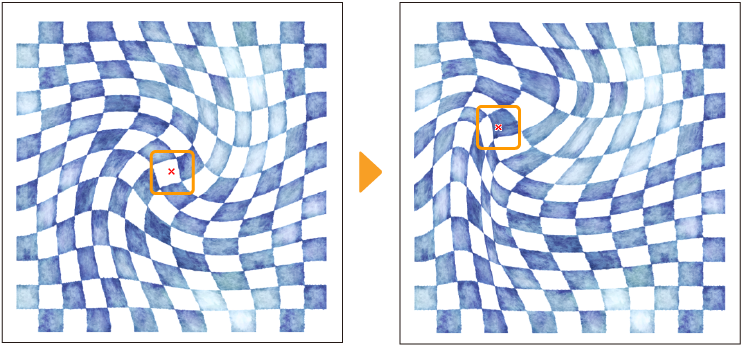
Vous pouvez ajuster les paramètres suivants et prévisualiser l’effet à partir de la boîte de dialogue Zigzag.
Rotation
Transforme l’image en la faisant pivoter à partir du point central de la transformation.
Nombre d’ondes
Définit le nombre d’ondes qui seront créées.
Zone
Sélectionne la plage dans laquelle appliquer l’effet de transformation à l’ensemble de l’image. Vous pouvez choisir entre Appliquer à l’ensemble ou Spécifier la taille (rayon et aplatissement). Spécifier la taille (rayon et aplatissement) déterminera la portée et le rapport vertical/horizontal de l’effet en utilisant les paramètres de Rayon et de Forme.
Rayon
Définit la plage de déformation de l’image.
Forme
Définit le rapport vertical/horizontal de la zone pour déformer l’image. Définissez une valeur positive pour rendre la plage de transformation plus étroite horizontalement et une valeur négative pour rendre la plage de transformation plus étroite verticalement.
Aperçu
Prévisualise les résultats sur la toile.
Projection sur surface courbe
Ce filtre déforme les images en les faisant apparaître comme si elles étaient réfléchies sur une surface cylindrique ou sphérique. Sélectionner ce filtre affiche la boîte de dialogue Projection sur surface courbe et une marque x rouge sur la toile qui montre le point central de l’effet.Faites glisser le x pour déplacer le centre de l’effet.
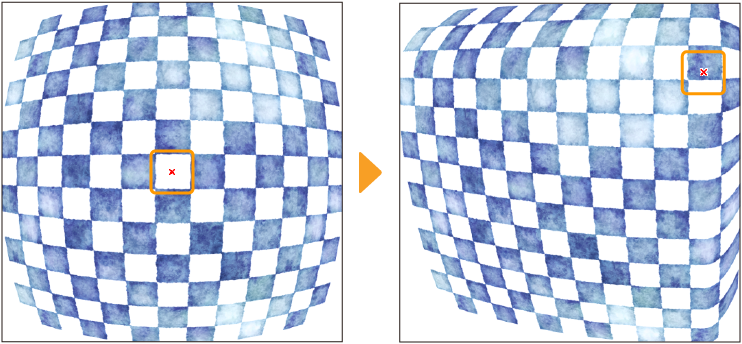
Vous pouvez ajuster les paramètres suivants et prévisualiser l’effet à partir de la boîte de dialogue Projection sur surface courbe.
Quantité
Définit le degré de transformation de l’image. Une valeur positive déforme l’image vers l’avant-plan et une valeur négative déforme l’image vers l’arrière-plan.
Mode
Définit le type surface courbe à appliquer à l’image. Vous pouvez choisir entre Cylindre ou Sphère.
Direction
Définit l’angle lorsqu’il est réglé sur Cylindre.
Zone
Sélectionne la plage dans laquelle appliquer l’effet de transformation à l’ensemble de l’image. Vous pouvez choisir entre Appliquer à l’ensemble ou Spécifier la taille (rayon et aplatissement). Spécifier la taille (rayon et aplatissement) déterminera la portée et le rapport vertical/horizontal de l’effet en utilisant les paramètres de Rayon et de Forme.
Rayon
Définit la plage de déformation de l’image.
Forme
Définit le rapport vertical/horizontal de la zone pour déformer l’image. Définissez une valeur positive pour rendre la plage de transformation plus étroite horizontalement et une valeur négative pour rendre la plage de transformation plus étroite verticalement.
Aperçu
Activez ceci pour prévisualiser les résultats sur la toile.
Changer en Panorama
Ce filtre déforme les images en les transformant en une image de style panoramique, comme si elles avaient été capturées avec une caméra à 360 degrés.
Sélectionner ce filtre ouvre la boîte de dialogue Changer en Panorama et un marqueur x rouge sur la toile qui montre le point central de l’effet. Faites glisser pour changer sa position.

Vous pouvez ajuster les paramètres suivants et prévisualiser l’effet à partir de la boîte de dialogue Changer en Panorama.
Distorsion
Vous pouvez régler la force de la distorsion. Plus la valeur est grande, plus l’effet est fort.
Angle
Vous pouvez spécifier l’angle de l’axe central à travers le centre de l’effet. Lorsqu’il est réglé sur 0, l’axe central est perpendiculaire à la toile.Les lignes droites parallèles à l’axe central resteront droites après l’application de l’effet.
Rapport d’agrandissement
Vous pouvez définir le grossissement de l’image. Plus la valeur de Distorsion est grande, plus il est probable que des écarts apparaissent aux bords de l’image.En agrandissant l’image, ces écarts au bord de l’image peuvent être rendus moins visibles.
Distorsion géométrique
Ce filtre déforme les images en leur donnant l’apparence de se courber vers l’intérieur ou vers l’extérieur.
Sélectionner ce filtre ouvre la boîte de dialogue de la Distorsion géométrique et un marqueur x rouge sur la toile qui montre le centre de l’effet. Faites glisser pour changer sa position.

Vous pouvez ajuster les paramètres suivants et prévisualiser l’effet à partir de la boîte de dialogue de Distorsion géométrique.
Distorsion
Vous pouvez régler la force de la distorsion. Les valeurs négatives déforment l’image vers l’intérieur, et les valeurs positives déforment l’image vers l’extérieur.Plus la valeur s’éloigne de 0, plus l’effet est fort.
Rapport d’agrandissement
Vous pouvez définir le grossissement de l’image. Plus la valeur de Distorsion est grande, plus il est probable que des écarts apparaissent aux bords de l’image.En agrandissant l’image, ces écarts au bord de l’image peuvent être rendus moins visibles.
Coordonnées polaires
Cela déforme l’image en convertissant les coordonnées de l’image en coordonnées polaires ou coordonnées rectangulaires.
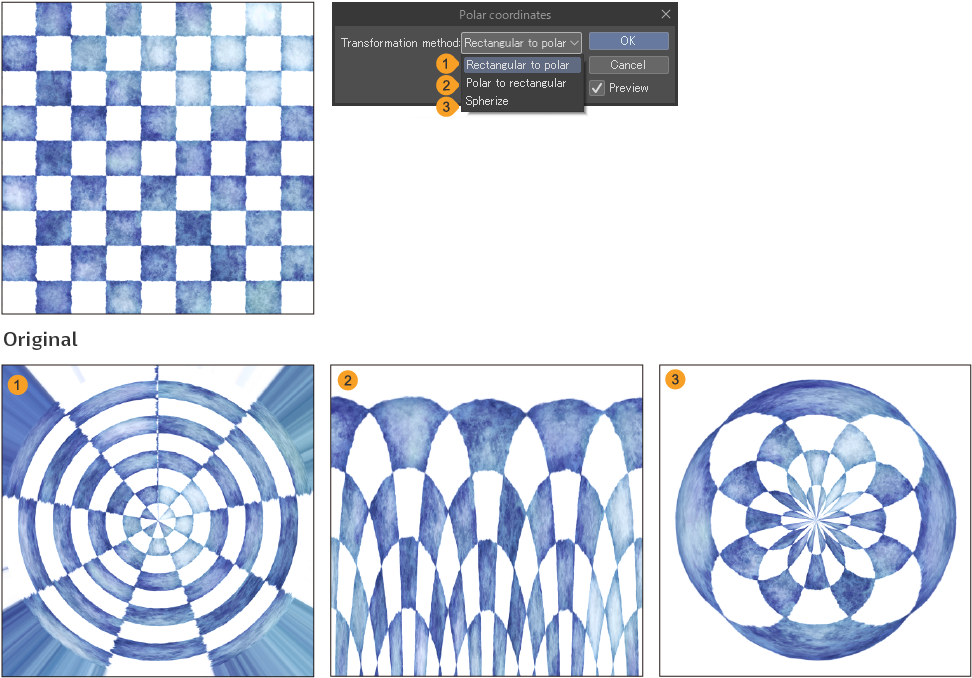
Vous pouvez ajuster et prévisualiser l’effet à partir de la boîte de dialogue Coordonnées polaires.
Les options disponibles sous Conversion sont les suivantes :
·Rectangulaire en polaire : convertit les coordonnées de l’image des coordonnées rectangulaires (où tous les axes forment un rectangle) en coordonnées polaires.
·Polaire en rectangulaire : convertit les coordonnées de l’image des coordonnées polaires (graphique indiqué par les rayons et les angles) en coordonnées rectangulaires.
·Reflet surface sphérique : transforme l’image en lui donnant l’apparence d’être projetée sur une surface sphérique.
Zigzag
Transforme les images en un motif oscillant semblable à une onde.
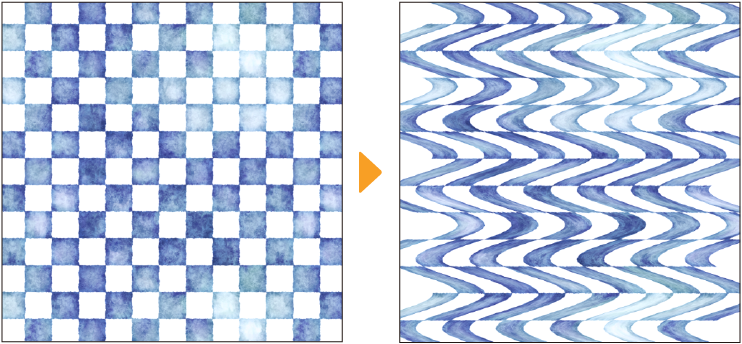
Vous pouvez ajuster les paramètres suivants et prévisualiser l’effet à partir de la boîte de dialogue Zigzag.
Rotation
Spécifie la rotation des ondes.
Hauteur de l’onde
Définit la hauteur des ondes.
Nombre d’ondes
Définit le nombre d’ondes.
Aperçu
Activez ceci pour prévisualiser les résultats sur la toile.
Onde
Cela déforme l’image en convertissant les coordonnées de l’image en une forme d’onde.
Vous pouvez ajuster les paramètres suivants et prévisualiser l’effet à partir de la boîte de dialogue Onde.
Forme
Définit le mode de déformation de l’image.
·Onde sinusoïdale : convertit les coordonnées de l’image en une onde sinusoïdale (une onde avec une transformation cyclique).
·Onde triangulaire : convertit les coordonnées de l’image en une onde triangulaire.
·Onde rectangulaire : convertit les coordonnées de l’image en une onde rectangulaire.
Nombre d’ondes
Définit le nombre d’ondes.
Longueur d’onde (valeur minimale)
Définit la distance minimale entre les points les plus hauts des ondes.
Longueur d’onde (valeur maximale)
Définit la distance maximale entre les points les plus hauts des ondes.
Amplitude (valeur minimale)
Définit l’amplitude minimale de la forme d’onde.
Amplitude (valeur maximale)
Définit l’amplitude maximale de la forme d’onde.
Échelle horizontale
Définit l’échelle horizontale de l’amplitude.
Échelle verticale
Définit l’échelle verticale de l’amplitude.
Zones non définies
Sélectionne l’opération pour la zone de l’image qui se trouve à l’extérieur de la zone d’onde.
·Reboucler : remplit les bords de l’image en utilisant l’image sur le bord opposé.
·Pixels du contour : remplit les bords de l’image avec la couleur de dessin.
Régénérer
Régénère la forme de l’onde en sélectionnant des valeurs aléatoires entre les valeurs minimales et maximales de la Longueur d’onde et de l’Amplitude.
Aperçu
Activez ceci pour prévisualiser les résultats sur la toile.
Tourbillon
Ce filtre transforme les images en créant un effet de tourbillon. Sélectionner ce filtre affiche la boîte de dialogue Tourbillon et une marque x rouge sur la toile qui montre le point central de l’effet.Faites glisser pour changer sa position.
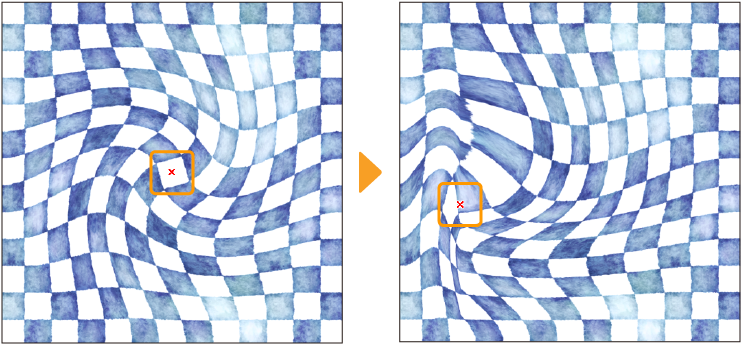
Vous pouvez ajuster les paramètres suivants et prévisualiser l’effet à partir de la boîte de dialogue Tourbillon.
Torsion
Définissez l’angle de rotation pour tordre l’image.
Tension
Définissez la valeur avec laquelle l’image est tirée.
Zone
Sélectionne la plage dans laquelle appliquer l’effet de transformation à l’ensemble de l’image. Vous pouvez choisir entre Appliquer à l’ensemble ou Spécifier la taille (rayon et aplatissement). Spécifier la taille (rayon et aplatissement) permet de définir la portée et le ratio vertical/horizontal de l’effet de transformation en utilisant les paramètres Rayon et Forme.
Rayon
Définissez la plage de la distorsion de l’image.
Aplatissement
Définissez le rapport vertical/horizontal de la zone pour déformer l’image.
Définissez une valeur positive pour rendre la plage de transformation plus étroite horizontalement. Définissez une valeur négative pour rendre la plage de transformation plus étroite verticalement.
Aperçu
Activez ceci pour prévisualiser les résultats sur la toile.
Objectif fish-eye
Ce filtre déforme les images en les faisant apparaître comme si elles étaient vues à travers une lentille fish-eye.
Sélectionner cela affiche la boîte de dialogue de l’Objectif fish-eye et une marque x rouge sur la toile qui montre le point central de l’effet. Faites glisser pour changer sa position.
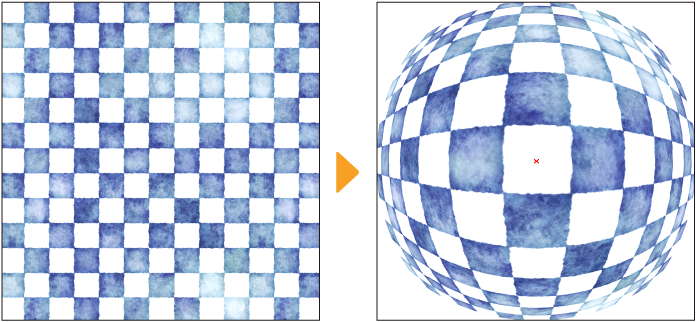
Vous pouvez ajuster les paramètres suivants et prévisualiser l’effet à partir de la boîte de dialogue de l’Objectif fish-eye. La zone à l’extérieur de l’« objectif » est transparente.
Distorsion
Définissez la taille de la distorsion de l’objectif. Plus la valeur est grande, plus le centre de l’objectif apparaîtra vers l’avant.
Zone
Sélectionne la plage dans laquelle appliquer l’effet de transformation à l’ensemble de l’image. Vous pouvez choisir entre Appliquer à l’ensemble ou Spécifier la taille (rayon et aplatissement). Spécifier la taille (rayon et aplatissement) permet de définir la portée et le ratio vertical/horizontal de l’effet de transformation en utilisant les paramètres Rayon et Forme.
Rayon
Définissez la plage de la distorsion de l’image.
Aplatissement
Définissez le rapport vertical/horizontal de la zone pour déformer l’image. Définissez une valeur positive pour rendre la plage de transformation plus étroite horizontalement.Définissez une valeur négative pour rendre la plage de transformation plus étroite verticalement.
Aperçu
Activez ceci pour prévisualiser les résultats sur la toile.
Bruit de Perlin
Le filtre Rendu > Bruit de Perlin crée un motif semblable à un nuage sur des calques de pixellisation définis sur Monochrome, Gris ou Couleur. Vous pouvez également changer le mode de fusion ou l’opacité pour utiliser le calque créé comme texture.
Pour l’utiliser, sélectionnez le calque sur lequel vous souhaitez appliquer le filtre, puis appuyez sur le menu Filtre > Rendu > Bruit de Perlin.
Important | Lors de l’application du filtre de Bruit de Perlin, l’effet est appliqué indépendamment du contenu sur le calque sélectionné. Veuillez utiliser un calque vide pour ce filtre. |
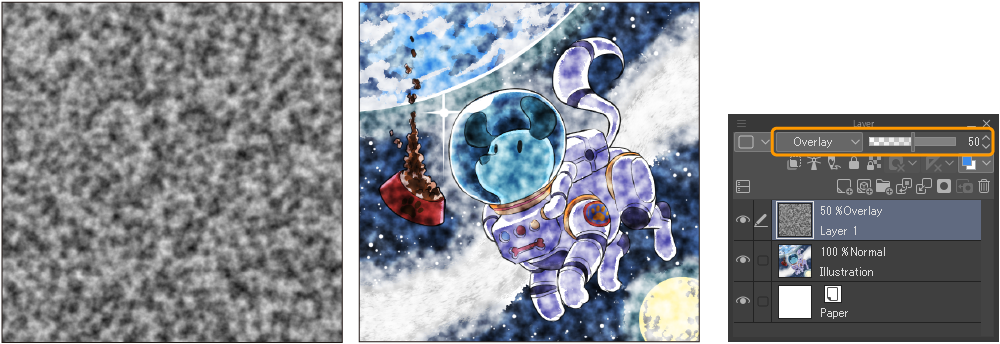
Vous pouvez ajuster les paramètres suivants et prévisualiser l’effet à partir de la boîte de dialogue du Bruit de Perlin.
Échelle
Définit la taille de l’effet. Plus la valeur est grande, plus la taille du motif est grande.
Amplitude
Définit l’amplitude du motif. Plus la valeur est grande, plus le contraste du motif est élevé.
Atténuation
Plus la valeur est grande, plus le motif est rugueux.
Répétition
Plus la valeur est grande, plus le flou est faible.
Décalage X
Définit la position de départ (axe horizontal) du motif.
Décalage Y
Définit la position de départ (axe vertical) du motif.
Aperçu
Affiche un aperçu des résultats sur la toile.
Correction
Ces filtres sont conçus pour corriger les lignes de dessin sur des calques de pixellisation définis sur Monochrome, Gris ou Couleur. Sélectionnez le calque auquel vous souhaitez appliquer le filtre, puis appuyez sur Filtre > Correction.
Dépoussiérer
Cela détecte automatiquement et efface la poussière d’une taille spécifiée ou plus petite, puis la remplit avec la couleur environnante.
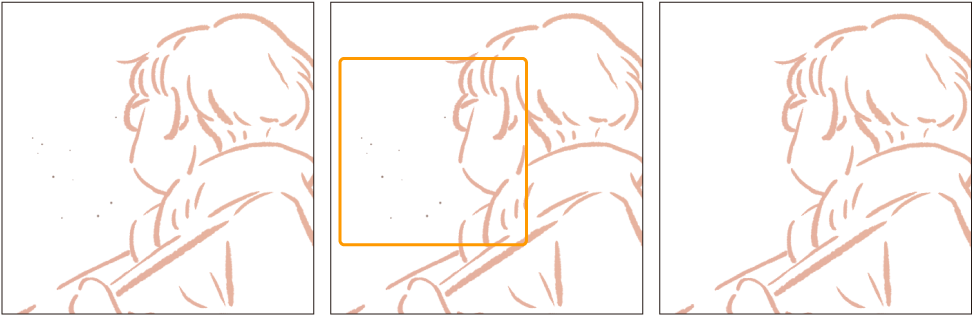
Vous pouvez ajuster les paramètres suivants et prévisualiser l’effet à partir de la boîte de dialogue Dépoussiérer.
Taille des poussières
Spécifie la taille maximale pour qu’un objet soit reconnu comme de la poussière.
Mode
Décrit comment la poussière sera détectée et éliminée. Vous pouvez sélectionner parmi les options suivantes :
·Supprimer poussières opaques : les taches opaques ou semi-opaques de petite taille entourées de transparence sont reconnues comme de la poussière. La poussière est remplacée par la transparence.
·Supprimer poussières sur fond blanc : les petites taches non blanches entourées de blanc sont reconnues comme de la poussière. La poussière est remplacée par du blanc.
·Remplir trous transparents avec couleur avoisinante : les petites taches transparentes ou semi-transparentes dans les zones opaques sont reconnues comme de la poussière. La poussière est remplacée par la couleur principale de l’environnement.
·Remplir trous transparents avec couleur de dessin : les petites taches transparentes ou semi-transparentes dans les zones opaques sont reconnues comme de la poussière. La poussière est remplacée par la couleur de dessin actuelle.
Aperçu
Affiche un aperçu des résultats sur la toile.
Note | Vous pouvez également dépoussiérer à l’aide de l’outil Dépoussiérer. Pour plus d’informations, consultez « Dépoussiérer ». |
Corriger largeur de ligne
Ajuste la largeur des lignes dessinées sur les parties transparentes d’un calque de pixellisation.
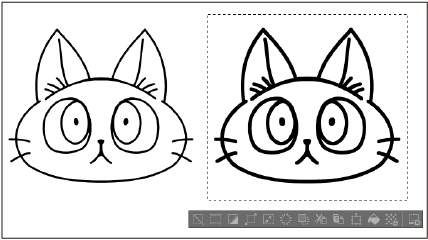
Vous pouvez ajuster les paramètres suivants et prévisualiser l’effet à partir de la boîte de dialogue Corriger largeur de ligne.
Mode
Définit comment la largeur sera ajustée. Vous pouvez choisir entre Affiner ou Épaissir.
Valeur
Vous permet de définir le degré de correction de la largeur de ligne.
Conserver une épaisseur minimum d’un pixel
Quitte la ligne centrale d’un pixel lorsque le Mode est réglé sur Affiner.
Aperçu
Affiche un aperçu des résultats sur la toile.